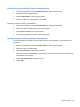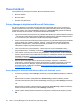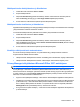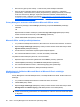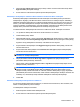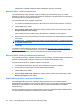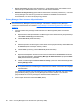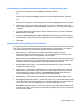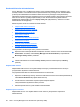HP ProtectTools User's Guide - Windows XP, Windows Vista, Windows 7
●
Remove Encryption (Poista salaus) – Tämä toiminto purkaa asiakirjan salauksen.
●
Open the Privacy Manager software (Avaa Privacy Manager -ohjelmisto) – Certificates
(Varmenteet)-, Trusted Contacts (Luotetut yhteyshenkilöt)- ja Settings (Asetukset) -toimintojen
avulla voit avata Privacy Manager -ohjelmiston asetusten lisäämistä, tarkastelemista tai
muuttamista varten. Lisätietoja on kohdassa
Privacy Manager -varmenteiden hallinta sivulla 47,
Luotettujen yhteyshenkilöiden hallinta sivulla 50 tai Privacy Managerin asetusten määrittäminen
Microsoft Officea varten sivulla 56.
Privacy Managerin asetusten määrittäminen Microsoft Officea varten
1. Avaa Privacy Manager, valitse Settings (Asetukset) ja napsauta Documents (Asiakirjat) -
välilehteä.
TAI
Napsauta Microsoft Office -asiakirjan työkalurivillä, Sign and Encrypt (Allekirjoita ja salaa) -
kohdan vieressä olevaa alanuolta ja valitse Settings (Asetukset).
2. Valitse määritettävät toimenpiteet ja sitten OK.
Microsoft Office -asiakirjan allekirjoittaminen
1. Luo ja tallenna asiakirja Microsoft Word-, Microsoft Excel- tai Microsoft PowerPoint -muodossa.
2. Napsauta Sign and Encrypt (Allekirjoita ja salaa) -kohdan vieressä olevaa alanuolta ja valitse
Sign Document (Allekirjoita asiakirja).
3. Suorita todennus valitsemaasi suojattua kirjautumistapaa käyttäen.
4. Kun vahvistusvalintaikkuna avautuu, lue siinä oleva teksti ja valitse OK.
Jos päätät muokata asiakirjaa myöhemmin, toimi seuraavasti:
1. Napsauta näytön vasemmassa yläkulmassa olevaa Office (Toimisto) -painiketta.
2. Valitse Prepare (Valmistele) ja sitten Mark as Final (Merkitse lopulliseksi).
3. Kun vahvistusvalintaikkuna avautuu, valitse Yes (Kyllä) ja jatka työskentelyä.
4. Kun olet lopettanut muokkauksen, allekirjoita asiakirja uudelleen.
Allekirjoitusrivin lisääminen Microsoft Word- tai Microsoft Excel -asiakirjoja
allekirjoitettaessa
Privacy Managerissa voit lisätä allekirjoitusrivin, kun allekirjoitat Microsoft Word- tai Microsoft Excel -
asiakirjoja:
1. Luo ja tallenna asiakirja Microsoft Word- tai Microsoft Excel -muodossa.
2. Valitse Home (Koti) -valikko.
3. Napsauta Sign and Encrypt (Allekirjoita ja salaa) -kohdan vieressä olevaa alanuolta ja valitse
Add Signature Line Before Signing (Lisää allekirjoitusrivi ennen allekirjoitusta).
HUOMAUTUS: Add Signature Line Before Signing (Lisää allekirjoitusrivi ennen allekirjoitusta) -
kohdan viereen ilmestyy valintamerkki, kun tämä asetus on valittuna. Oletusarvoisesti tämä asetus
on käytössä.
56 Luku 9 Privacy Manager for HP ProtectTools (vain tietyt mallit)